Ensuite, nous expliquerons comment configurer la consommation dans Windows 10, une section que nous devons tous connaître si nous voulons équilibrer les performances et les dépenses électriques depuis notre ordinateur.

Possibilités de configuration de la consommation électrique
Qu'il s'agisse d'un ordinateur de bureau et plus particulièrement d'un ordinateur portable, configurer la consommation sous Windows 10 est important pour éviter de dépenser plus que nécessaire. D'une part, nous améliorerons l'autonomie si nous fonctionnons avec des batteries, et d'autre part, nous devons également tenir compte du fait que nous consommons souvent plus d'électricité que ce dont nous avons besoin pour effectuer la même tâche, ce qui n'est évidemment pas du tout nécessaire.
Pour cette raison, nous allons trouver trois possibilités lors de la configuration de la consommation sous Windows 10 :
- Économiseur: avec cette option nous réduirons autant que possible la consommation de notre ordinateur, même s'il est évidemment important de garder à l'esprit que les performances diminueront également. On évitera cependant de consommer une grande quantité d'énergie électrique, ce qui représente un une plus grande autonomie et un réduction de facture à la fin du mois.
- Équilibré: Par défaut, c'est l'option qui est activée sur notre PC lorsque nous installons Windows 10. C'est sans aucun doute l'une des options les plus intéressantes et en fait c'est celle recommandée, puisqu'elle est responsable de Équilibre automatiquement les performances et la consommation d’énergie électrique, ce qui signifie que s'il peut économiser de l'électricité, il le fera, mais lorsque nous demanderons de plus grandes performances à notre ordinateur, il n'aura aucun problème à augmenter sa consommation.
- Haute performance: ce serait peut-être l'option la moins recommandée même si elle peut être intéressante surtout pour ceux qui ont un PC lent ou un peu ancien, puisque ce que nous indiquerons, c'est que nous voulons que ce soit le cas de toute façon performance par rapport à la consommation.
Étapes pour configurer la consommation dans Windows 10
Pour configurer la consommation dans Windows 10, la première chose que nous ferons est de cliquer sur le bouton Démarrer (comme c'est agréable de pouvoir le répéter) puis de cliquer sur « Paramètres ».
Dans la fenêtre qui apparaît, nous cliquons sur « Système » puis sélectionnons l'option « Démarrer/arrêter et mettre en veille ». Cela ouvrira une nouvelle section sur le côté droit de la fenêtre où nous verrons le lien « Configuration énergétique supplémentaire ». On clique dessus et on se retrouvera dans la fenêtre principale pour configurer la consommation sous Windows 10.
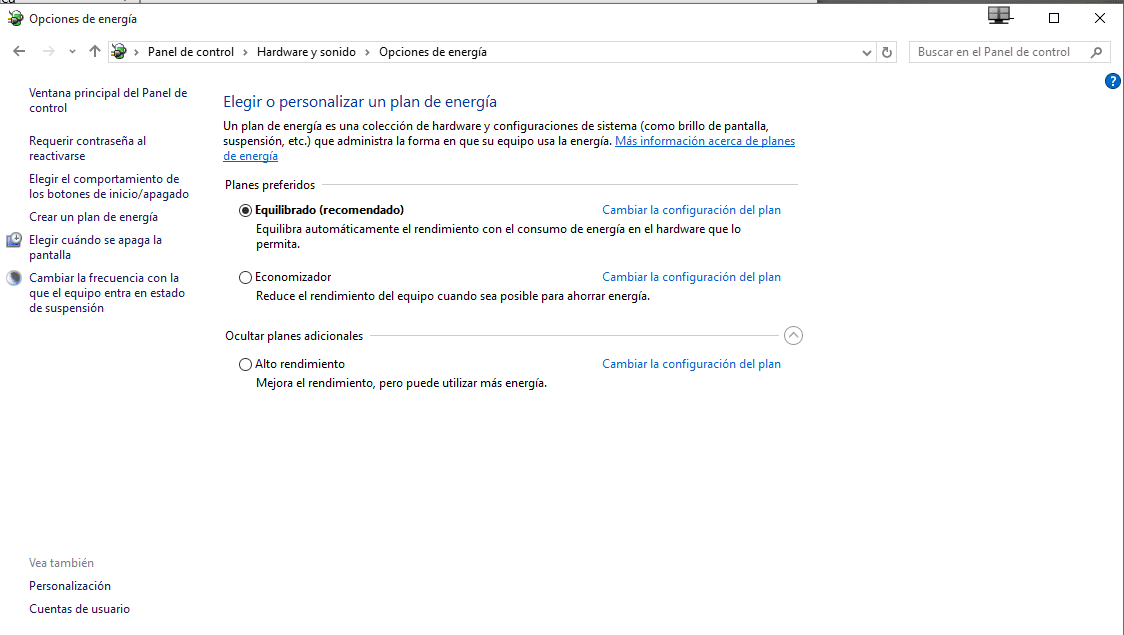
Nous verrons ici les deux plans principaux qui sont le plan équilibré et l'économiseur dont nous avons parlé précédemment. Comme nous vous l'avons dit, nous avons un troisième plan performant, que l'on peut voir en cliquant sur la petite flèche qui apparaît tout en bas.
Une fois que nous avons choisi le forfait qui nous intéresse le plus, sur la droite nous verrons le lien « Modifier les paramètres du forfait où nous pouvons choisir si nous voulons que l'écran s'éteigne ou même que l'appareil se mette en veille. Autrement dit, nous pouvons configurer le temps jusqu'à ce que ces deux actions se produisent automatiquement.
A su vez también observaréis aquí el enlace “Cambiar la configuración avanzada de energía” donde podréis acceder a un amplio abanico de opciones como elegir el tiempo de apagado del disco duro, así como otras muchas acciones que os ayudarán a aumentar el rendimiento o reducir el consommation électrique.
Étudiant en génie industriel et amoureux de l'écriture et de la technologie, je participe depuis plusieurs années à diverses pages dans le but de toujours me tenir informé des dernières tendances et d'apporter mon grain de sable dans cet immense réseau de diffusion que l'on connaît sous le nom d'Internet.





